5 скрытых функций iOS 14

Раскрываем тайны iOS 14.
Продолжаем рассказывать о полезных функциях новой операционной системы от Apple. И, конечно, не забываем о других материалах, посвященных iOS 14 — «5 крутых фишек iOS» и «10 классных фишек iOS 14».
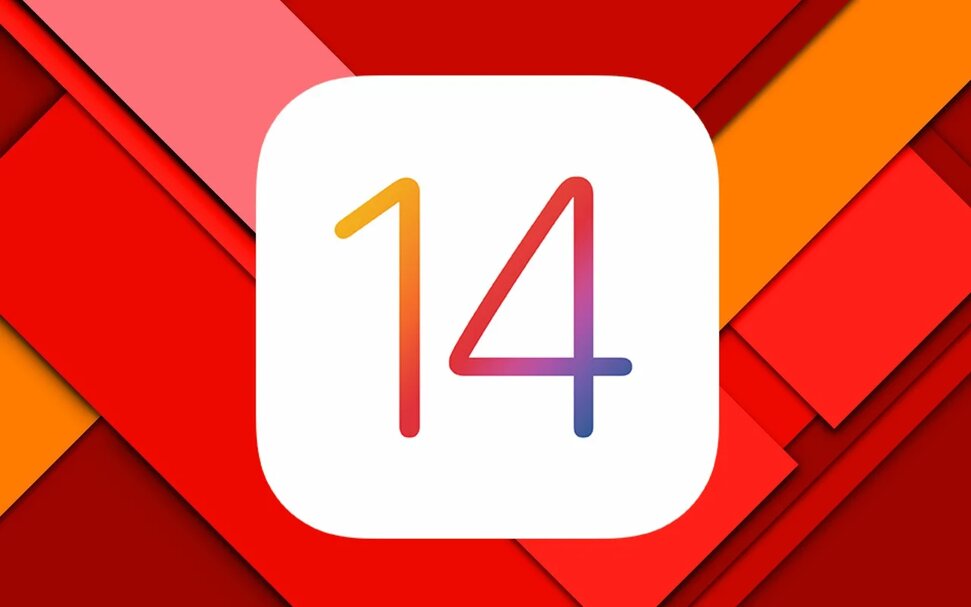
Сегодня расскажем о скрытых функциях «яблочной» операционной системы нового поколения.
Использование задней крышки для управления смартфоном
В iOS 14 появилась возможность настроить выполнение команд с помощью задней крышки смартфона. Достаточно прикоснуться к ней два или три раза, чтобы, например, сделать скриншот.
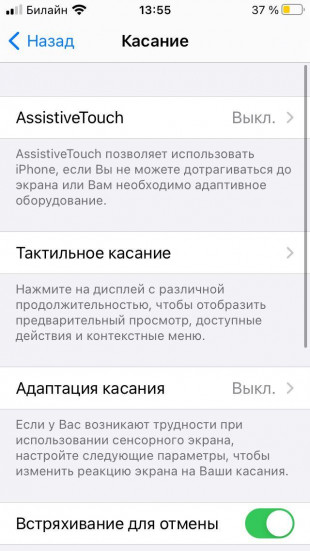
Как включить эту функцию? Проходим по следующему пути: «Настройки» → «Универсальный доступ» → «Касание», листаем вниз до опции «Обратное касание», выбираем «Двойное касание» или «Тройное касание». Настраиваем команду.
Да, работает эта фишка не на всех iPhone, поддерживающих iOS 14. А только на следующих моделях:
- iPhone 8;
- iPhone 8 Plus;
- iPhone X;
- iPhone XS;
- iPhone XS Max;
- iPhone XR;
- iPhone 11;
- iPhone 11 Pro;
- iPhone 11 Pro Max.
Зеркальное селфи в iOS 14
При съемке на фронтальную камеру вы видите свое фото в зеркальном формате. Так люди привыкли видеть свое отражение. Но в фотопленку iPhone сохраняет обычную версию. Хотите зеркальную? Нет проблем. В iOS 14 можно включить зеркальное селфи. Как?
Идем в «Настройки» → «Камера» → «Композиция» и переключаем тумблер вправо на «Передняя камера зеркально». Все!
Важно! В последних бета-версиях iOS 14 эта функция, к сожалению, отключена. Но ее наверняка вернут в ближайшем будущем.
Удаление приложений по-новому
В iOS 14 при удалении приложения вам предложат выбор — удалить его полностью или же спрятать с главного экрана в библиотеку приложений. Для того, чтобы эта опция появилась, достаточно зажать палец на нужной программе.
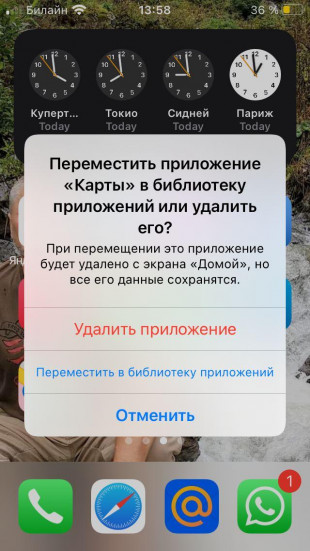
Добавление приложений из App Store на главный экрана или в библиотеку приложений
Теперь вы можете выбрать, куда будут добавляться новые загруженные из App Store приложения, на главный экран или же в библиотеку приложений. Достаточно пройти по следующему пути: «Настройки» → «Экран Домой» и выбрать между «Экран Домой» или «Только в библиотеку приложений».
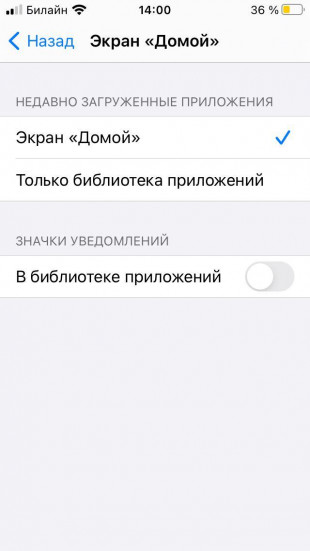
Измененный интерфейс добавления времени и даты
Если раньше приходилось крутить тумблер для установки времени и даты, то теперь вы можете вводить эти данные вручную с помощью клавиатуры. Мелочь, но приятная.
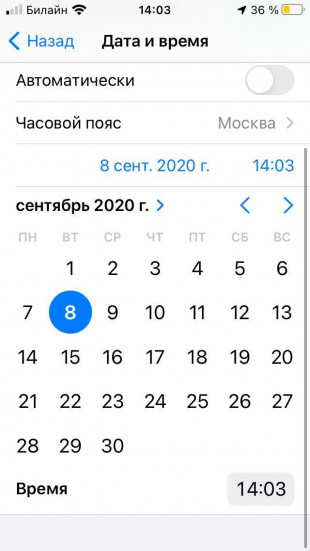
Заходим в «Настройки» → «Дата и время», проводим необходимые манипуляции.
✅ Подписывайтесь на нас в Telegram, ВКонтакте, и Яндекс.Дзен.
